
iPad не поддерживает формат AVI по умолчанию, что затрудняет воспроизведение этих файлов на устройстве. Однако существуют способы обойти эту проблему, не прибегая к конвертации видео в другие форматы. В этой статье мы рассмотрим несколько проверенных методов, которые позволяют смотреть AVI файлы на iPad, сохраняя качество видео и без дополнительных шагов.
Первым и самым простым способом является использование сторонних видеоплееров, таких как VLC for Mobile или nPlayer. Эти приложения обладают встроенной поддержкой формата AVI и других популярных видеоформатов. Просто установите одно из них через App Store, и вы сможете открывать и воспроизводить AVI файлы без конвертации и потери качества.
Кроме того, можно воспользоваться облачными сервисами, такими как Google Drive или Dropbox. Загрузив видеофайл в облако, вы можете воспроизводить его непосредственно через мобильное приложение облачного сервиса, используя встроенный проигрыватель, который поддерживает большинство форматов, включая AVI.
Использование видеоплееров для iPad с поддержкой формата AVI
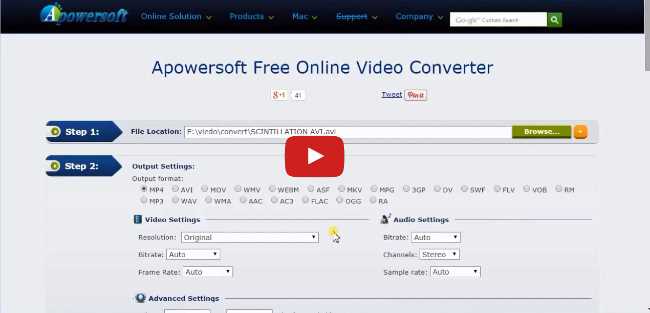
Для просмотра AVI-файлов на iPad без необходимости конвертации нужно использовать специализированные видеоплееры, которые поддерживают этот формат. Стандартный видеоплеер iOS не может воспроизводить AVI, поэтому сторонние приложения становятся необходимыми.
VLC for Mobile – один из самых популярных плееров для iOS, который поддерживает множество форматов, включая AVI. Приложение бесплатное и позволяет открывать видеофайлы прямо из облачных хранилищ, локальной сети или через прямую загрузку. VLC эффективно обрабатывает различные кодеки, что делает его отличным выбором для AVI-файлов.
Infuse – еще один мощный видеоплеер с поддержкой AVI. Infuse обеспечивает удобное управление файлами, а также поддерживает различные источники контента, такие как NAS или облачные хранилища. Его интерфейс интуитивно понятен, а качество воспроизведения на высоте. Однако, для использования всех функций требуется платная версия.
PlayerXtreme Media Player – еще один плеер с широкими возможностями. Он поддерживает AVI и другие популярные форматы. PlayerXtreme позволяет работать с видеофайлами через различные источники, такие как FTP, SMB, UPnP, и облачные сервисы. Удобный интерфейс и поддержка высококачественного воспроизведения делают его удобным инструментом для просмотра видео.
Каждое из этих приложений предлагает свои уникальные функции и возможности для комфортного воспроизведения AVI-файлов на iPad. Выбор зависит от ваших предпочтений и потребностей, но все они обеспечивают стабильную работу с форматом AVI, устраняя необходимость в конвертации файлов.
Как установить сторонние приложения для воспроизведения AVI файлов
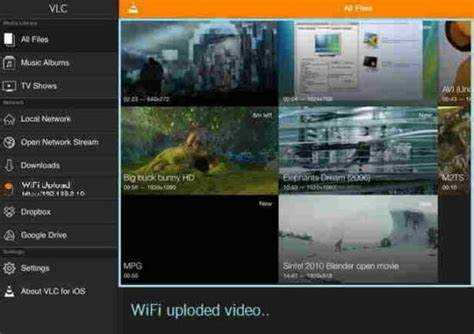
Для просмотра AVI файлов на iPad без конвертации, можно использовать сторонние приложения, которые поддерживают этот формат. Для установки таких программ достаточно следовать нескольким простым шагам.
1. Откройте App Store на вашем устройстве. В строке поиска введите название приложения, которое поддерживает AVI файлы. Наиболее популярные варианты: VLC for Mobile, Infuse, PlayerXtreme.
2. Найдите нужное приложение и нажмите кнопку «Получить». После этого потребуется подтвердить загрузку с помощью Apple ID или Touch ID.
3. После установки откройте приложение. В большинстве программ для воспроизведения AVI файлов есть встроенные функции для загрузки файлов с компьютера или облачного хранилища. Например, в VLC можно подключиться к сети и передать файлы через Wi-Fi.
4. Для передачи AVI файлов на iPad можно использовать несколько методов. Один из них – подключение устройства через iTunes. В iTunes выберите iPad, перейдите в раздел «Общий доступ» и добавьте AVI файлы в нужное приложение. После синхронизации файлы станут доступными для воспроизведения.
5. В некоторых приложениях, таких как Infuse, есть поддержка облачных сервисов (Google Drive, Dropbox и другие). Вы можете загрузить AVI файлы в облако, а затем синхронизировать их с приложением для просмотра.
После выполнения этих шагов, AVI файлы будут доступны для воспроизведения в стороннем приложении без необходимости конвертации. Обратите внимание на настройки качества воспроизведения и поддержку субтитров в каждом приложении, чтобы улучшить ваш опыт просмотра.
Преимущества использования VLC для iPad
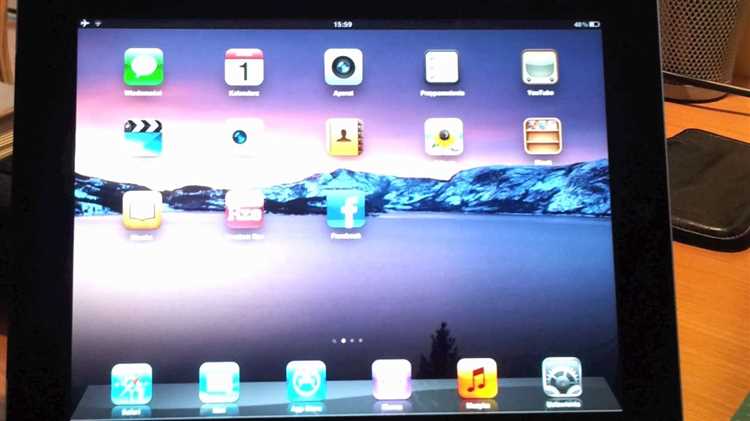
VLC автоматически определяет формат видеофайла и подстраивает параметры воспроизведения под его особенности. Это значительно ускоряет процесс воспроизведения и избавляет от необходимости вручную настраивать кодеки или качества видео. Программа поддерживает субтитры, многоканальный звук и может воспроизводить видео в различных разрешениях, что улучшает опыт пользователя.
Кроме того, VLC для iPad позволяет организовывать медиаконтент, создавая плейлисты и сортируя файлы по категориям. Поддержка потоковой передачи с локальных и сетевых источников, включая облачные хранилища, расширяет функциональность плеера, предоставляя доступ к контенту с различных устройств.
VLC также имеет встроенные функции для регулировки яркости, контраста и насыщенности видео, что позволяет подстраивать картинку под условия освещения. Эта гибкость делает просмотр контента на iPad более комфортным, особенно в условиях ограниченной видимости.
Настройки плеера для улучшения качества видео в формате AVI
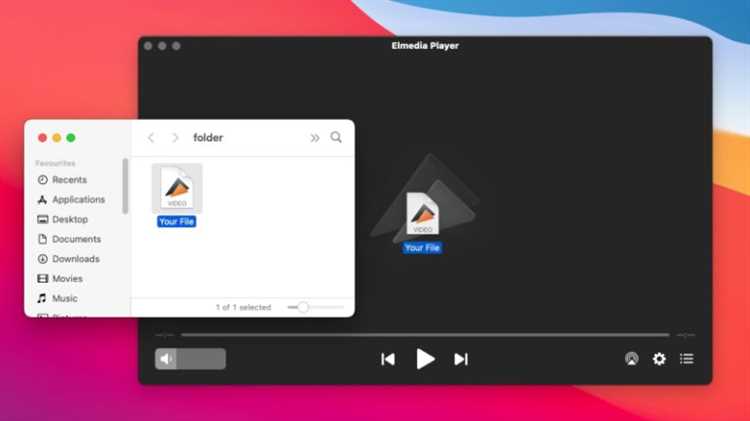
Для просмотра видео в формате AVI на iPad с максимальным качеством необходимо настроить плеер так, чтобы он эффективно использовал доступные ресурсы устройства. Вот несколько важных рекомендаций по настройке плеера для улучшения качества видео:
- Использование аппаратного декодирования: Активируйте функцию аппаратного декодирования в плеере, чтобы снизить нагрузку на процессор и улучшить плавность воспроизведения. Большинство современных плееров на iPad поддерживают эту опцию, что позволяет извлечь максимум из устройства.
- Настройка яркости и контрастности: Многие плееры позволяют вручную настроить яркость и контрастность изображения. Установите параметры в зависимости от условий освещения, чтобы картинка оставалась четкой и детализированной.
- Выбор оптимального видеокодека: Некоторые плееры предлагают переключение между различными видеокодеками для AVI файлов. Используйте кодек, который максимально совместим с вашим устройством и дает наилучшее качество изображения при минимальной нагрузке на систему.
- Использование функции улучшения звука: Активируйте эквалайзер или настройки улучшения звука, чтобы улучшить аудио сопровождение. Многие плееры позволяют точно настроить низкие, средние и высокие частоты для более чистого звука.
- Выбор правильного разрешения экрана: Убедитесь, что видео воспроизводится в максимальном доступном разрешении для вашего устройства. iPad имеет высокое разрешение экрана, поэтому важно, чтобы видео отображалось в наиболее четкой и детализированной форме.
- Фильтрация шума: Включите фильтрацию шума, если она доступна. Это может значительно улучшить качество изображения, особенно в темных сценах, уменьшая видимость артефактов и помех.
- Настройка скорости воспроизведения: Некоторые плееры позволяют изменять скорость воспроизведения видео. Экспериментируйте с настройками, чтобы подобрать оптимальную скорость, которая будет комфортной для восприятия и улучшит восприятие деталей.
Настройка плеера с учетом этих факторов поможет получить на iPad максимальное качество видео при воспроизведении AVI файлов, обеспечивая комфортный просмотр без потери деталей и четкости изображения.
Решение проблем с воспроизведением AVI файлов на iPad
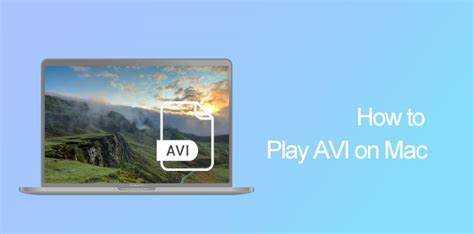
1. Использование сторонних плееров – многие популярные медиаплееры, такие как VLC или Infuse, поддерживают AVI-файлы. Эти приложения позволяют не только воспроизводить видео в формате AVI, но и работают с рядом других форматов без необходимости преобразования файлов. Они просто устанавливаются через App Store и интегрируются с файловой системой устройства.
2. Облачные хранилища и стриминг – для удобного просмотра можно загрузить AVI файл в облачные сервисы, такие как Google Drive или Dropbox, а затем использовать встроенные средства стриминга, доступные в этих приложениях. Например, в Google Drive есть возможность воспроизводить видео прямо из облака, не скачивая его на устройство.
3. Использование файловых менеджеров с поддержкой AVI – некоторые файловые менеджеры, такие как Documents by Readdle, позволяют не только управлять файлами, но и воспроизводить AVI-видео. Это решение удобно для пользователей, которым нужно работать с большим количеством файлов на устройстве, включая AVI.
4. Адаптация через сторонние приложения – существует множество приложений для обработки и управления мультимедийными файлами, которые автоматически конвертируют видео в формат, поддерживаемый iPad, но при этом сохраняют исходное качество. Такие приложения, как Video Converter, позволяют решать проблему без потери качества.
Использование этих методов значительно упростит просмотр AVI файлов на iPad без необходимости конвертировать их в другие форматы. Выбор решения зависит от предпочтений и потребностей пользователя. Однако сторонние приложения – наиболее удобный и быстрый способ обхода проблемы.
Как передавать AVI файлы на iPad без потери качества
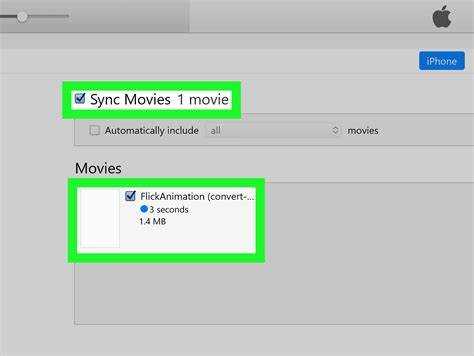
Для передачи AVI файлов на iPad без потери качества важно правильно выбрать методы и инструменты. Простая синхронизация через iTunes не поддерживает формат AVI, что делает его неудобным для использования. Однако есть несколько альтернативных вариантов, позволяющих сохранить оригинальное качество файла.
1. Использование облачных сервисов
Облачные хранилища, такие как Google Drive или Dropbox, позволяют загружать AVI файлы и затем открывать их на iPad через соответствующие приложения. Это удобный способ передачи больших файлов, не требующий конвертации. Однако стоит помнить, что для корректного воспроизведения нужно будет установить сторонний медиаплеер, поддерживающий формат AVI, например, VLC for Mobile.
2. Прямой перенос через файловый менеджер
Использование файловых менеджеров, таких как Documents by Readdle, позволяет передавать AVI файлы напрямую на iPad через Wi-Fi. С помощью встроенных функций файлового менеджера вы можете перетащить файлы с компьютера без изменения их формата. На устройстве будет доступен нужный плеер для воспроизведения без потери качества.
3. Сторонние приложения для передачи файлов
Существуют приложения, такие как AirDrop и iMazing, которые позволяют передавать AVI файлы с ПК или Mac на iPad без потери качества. Эти программы поддерживают сохранение оригинальных параметров файлов, что делает их идеальными для передачи видео без конвертации.
4. Использование iTunes с медиаплеером
Несмотря на то, что iTunes не поддерживает AVI напрямую, можно использовать его для передачи файлов в форматах, поддерживаемых сторонними плеерами. После того как файл загружен, достаточно открыть его через плеер, например, VLC, который установлен на iPad.
Таким образом, для передачи AVI файлов на iPad без потери качества, ключевым моментом является выбор правильного инструмента для переноса и воспроизведения файла, а также использование сторонних плееров, совместимых с AVI форматом.
Вопрос-ответ:
Как можно смотреть avi файлы на iPad без необходимости конвертировать их?
Для просмотра avi файлов на iPad без конвертации, нужно установить приложение, которое поддерживает этот формат. Одним из таких является VLC для мобильных устройств. Это бесплатное приложение, которое позволяет проигрывать практически любые видеоформаты, включая avi. После установки достаточно открыть файл через VLC, и он сразу будет воспроизведен без необходимости предварительного преобразования.
Какие приложения позволяют открыть avi файлы на iPad без их изменения?
Кроме VLC, существуют другие приложения, которые поддерживают avi файлы, например, Infuse и PlayerXtreme. Эти приложения также позволяют воспроизводить видео в формате avi без конвертации. Infuse, например, поддерживает широкий спектр форматов и позволяет загружать файлы через облачные хранилища или локальную сеть. PlayerXtreme также удобен для использования и поддерживает потоковую передачу видео.
Есть ли возможность воспроизвести avi файлы через браузер на iPad?
Прямое воспроизведение avi файлов через стандартные браузеры на iPad невозможно, так как браузеры не поддерживают этот формат по умолчанию. Однако можно использовать облачные сервисы, такие как Google Drive или Dropbox, где avi файл можно открыть с помощью встроенного плеера или стороннего приложения, которое интегрируется с этими сервисами.
Как установить VLC на iPad для воспроизведения avi файлов?
Чтобы установить VLC на iPad, откройте App Store и введите «VLC» в строке поиска. Найдите приложение VLC for Mobile и нажмите кнопку «Установить». После установки откройте приложение, перейдите в папку с вашим avi файлом и выберите его для воспроизведения. Вы также можете передавать файлы в VLC через iTunes или облачные сервисы.
Есть ли какие-то ограничения при воспроизведении avi файлов на iPad?
В основном, ограничений нет, если вы используете правильное приложение, поддерживающее avi. Однако иногда могут возникать проблемы с кодеками или слишком большими размерами файлов. В таких случаях стоит убедиться, что приложение обновлено до последней версии или попробовать использовать альтернативные программы для воспроизведения. Также стоит помнить, что воспроизведение больших файлов может повлиять на производительность устройства.






